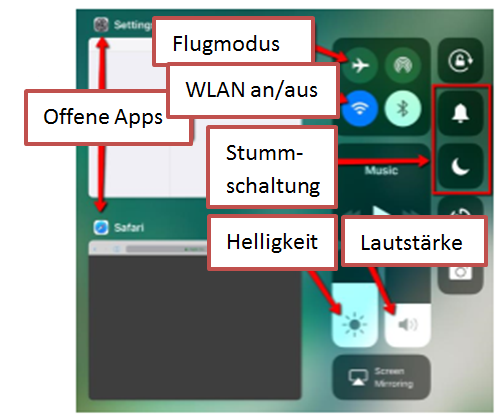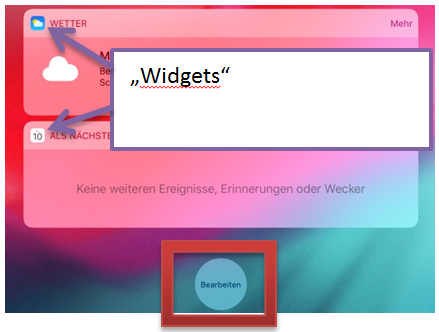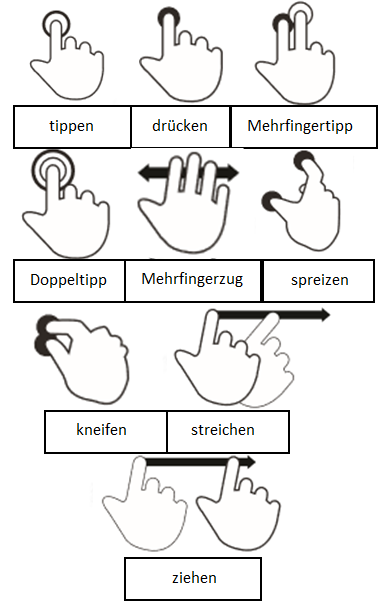Teil 1: Grundaufbau und Navigation
Anordnung und Grundgriffe
| Kameras Statusleiste Apps
Seitenanzeige Favoritenleiste Aktuell geöffnete Apps Home Button | Kamera auf der Rückseite des iPad, Frontkamera (für Videotelefonie und Selbstportrait) auf der Vorderseite. Zeigt die Stärke der Internetverbindung, die Zeit undmden Ladezustand der Batterie an. Alle Apps die auf dem Gerät installiert sind. Je mehr Apps installiert sind, desto mehr Seiten werden angezeigt. Die Apps können auf den Seiten beliebig angeordnet und verschoben werden. Zeigt an welche Seite gerade benutzt wird. Um zu den anderen Seiten zu gelangen muss nach rechts oder links gestrichen werden. Diese Apps werden auf allen Bildschirmseiten angezeigt und können individuell ausgewählt werden. Es können maximal 13 Apps auf der Favoritenleiste gespeichert werden. Vor kurzem geöffnete Apps die im Hintergrund noch aktiv sind. Sie können geschlossen werden in dem sie gedrückt und geschlossen werden in dem sie gedrückt und gehalten werden. Dann erscheint ein Minus an der App und beim Antippen verschwindet die App.
Um auf den Startbildschirm zu gelangen muss der Home Button nur einmal gedrückt werden. Mit dem Doppelklick wird das Kontrollzentrum geöffnet (Info siehe nächste Seite). Um Siri, den virtuellen Assistenten, zu öffnen muss der Home Button gedrückt und gehalten werden. |
Kontrollzentrum
Durch das Streichen von der Unterseite zur Mitte des iPad oder durch den Doppelklick auf den Home Button öffnet sich eine Schnellbedienung verschiedener Einstellungen wie Flugmodus, WLAN, Bildschirmhelligkeit, Lautstärke, Stummschaltung, „Bitte-nicht-stören“-Modus und viele mehr. Die Einstellungen die nicht in der Schnellbedienung verfügbar sind können über die regulären „Einstellungen“ verändert werden. Das Kontrollzentrum zeigt außerdem alle momentan geöffneten Apps an – um diese zu schließen muss die geöffnete App angetippt und zur Oberseite des iPad gezogen werden. |
Benachrichtigungen
Um die Benachrichtigungen anzuzeigen muss von der Oberseite bis zur Mitte des iPad gestrichen werden. Dadurch werden
Benachrichtigungen wie E-Mails, Informationen und Kalendereinträge angezeigt.
Mitteilungszentrale
Um zur Mitteilungszentrale zu gelangen muss bis zur letzten Bildschirmseite auf der linken Seite gestrichen werden. Hier können App-„Widgets“ für verschiedene Einstellungen und Apps wie zum Beispiel E-Mails, Termine und Zeitungsartikel angeordnet werden. Um anzuordnen welche Widgets gezeigt werden sollen muss der Button „Bearbeiten“ am unteren Ende der Seite betätigt werden. Dann werden Widgets durch Betätigung des roten Buttons gelöscht und durch Betätigung des grünen Buttons hinzugefügt. Um die Widgets neu anzuordnen müssen die drei vertikalen Striche neben den ausgewählten Widgets angetippt und an die gewünschte Position gezogen werden. Zum Speichern einfach auf „Fertig“ (oben rechts) tippen. |
Teil 2: Bewegungen und Steuerung
Standardmäßig können grundsätzliche Eingabegesten auf den iPads aktiviert werden, unter Einstellungen > Allgemein > Multitasking > Gesten aktivieren.
Grundbewegungen
Antippen mit einem Finger: zum Öffnen von Apps, E-Mails und Links Ziehen mit einem Finger: Seiten langsam hoch und runter scrollen, bewegen der Apps Streichen mit einem Finger (schnell): Seiten schnell hoch und runter scrollen, Kontrollzentrum öffnen, Benachrichtigungen öffnen Gedrückt halten: Zusatzmenü öffnen, Apps anordnen, Apps löschen, um bei Texten zwischen zwei Buchstaben zu kommen Zwei Finger zusammen- und auseinanderziehen: zum Verkleinern und Vergrößern (zoomen) Fünf Finger zusammenziehen: zum Verlassen einer App (zurück zum Startbildschirm) |
Teil 3: Apps
Wichtige iPad Apps
Safari Einstellungen App Store Kamera Fotos Face Time Nachrichten | Ist der Internetzugriff, Apple´s eingebauter Internetbrowser. Es können neben Safari aber auch andere Internetbrowser wie Firefox oder Chrome aus dem App-Store installiert werden. Dort werden WLAN-Verbindung, neue Updates für das iPad, Sicherheitseinstellungen und viele andere Geräteeinstellungen angezeigt. Zum Installieren neuer Apps, Aktualisieren und Verwalten bereits installierter Apps. Zum Aufnehmen von Fotos und Videos. Zum Anschauen und teilen vorhandener Fotos und Videos. Für die Video-Telefonie mit anderen Apple Nutzern. Zum Video-Telefonieren mit Personen die kein Apple-Gerät nutzen müssen WhatsApp oder Skype vom App Store installiert werden. Zum Versenden von Textnachrichten an Personen die auch ein Apple-Gerät haben. Zum Versenden von Textnachrichten an Personen die kein Apple-Gerät nutzen müssen WhatsApp oder Telegram installiert werden. |
Apps organisieren und bewegen
Apps bewegen:
App antippen und gedrückt halten bis alle Apps „wackeln“. Dann die App an den gewünschten Platz ziehen.
Mit dem Betätigen des Home Button hören alle Apps auf zu wackeln und die Anordnung ist somit gespeichert.
Oft genutzte Apps können bei Bedarf auf dem Startbildschirm oder in der Favoritenleiste angeordnet werden. Dabei gilt der gleiche Vorgang.
Apps zusammenfassen:
App antippen und gedrückt halten bis alle Apps „wackeln“. Dann die gewünschte App über eine andere schieben.
Es wird automatisch ein Ordner angelegt der individuell benannt werden kann. Zum Verlassen irgendwo außerhalb der App tippen.
Auf diese Weise können beliebig viele Apps zum Ordner hinzugefügt werden. Zum Entfernen einer App aus dem Ordner,
diese antippen und aus dem Ordner ziehen. Diese App erscheint dann wieder einzeln auf dem Bildschirm.
Um einen Ordner zu löschen müssen nur alle Apps aus dem Ordner entfernt werden.